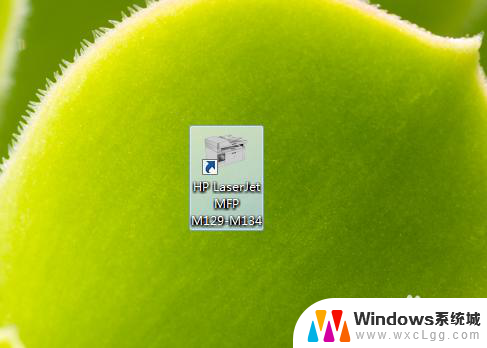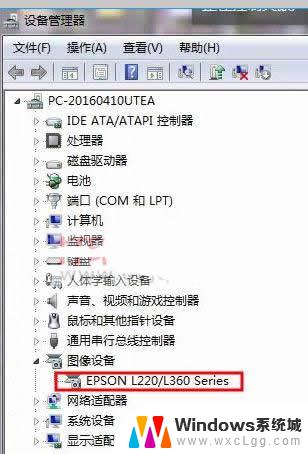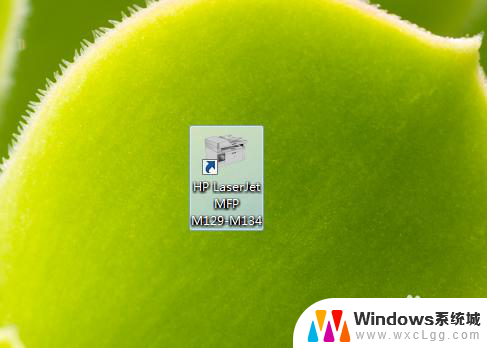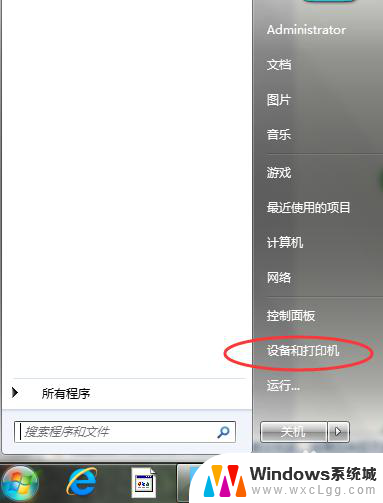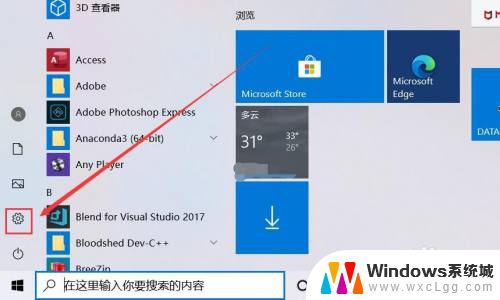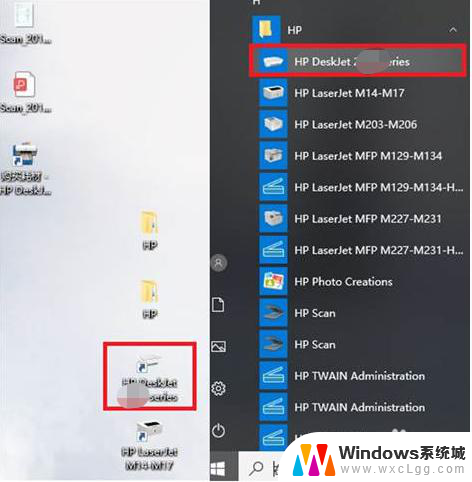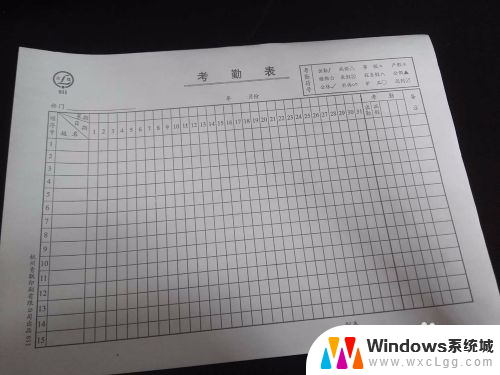惠普打印机可以扫描吗 惠普打印机扫描文件步骤
更新时间:2024-03-10 08:54:12作者:xtyang
惠普打印机是一种多功能设备,除了打印功能外,很多型号的惠普打印机还具备扫描功能,通过打印机上的扫描仪,用户可以将纸质文件转换为电子文档,方便存档和传输。惠普打印机的扫描功能操作简单,只需按照一定的步骤进行设置,就可以轻松完成文件扫描。在日常办公中,惠普打印机的扫描功能能够极大提高工作效率,让工作变得更加便捷和高效。
方法如下:
1.把需要扫描的文件放到打印机上,然后盖上打印机面板。双击打开已经安装惠普打印机驱动的电脑上的打印机助手

2.进入打印机助手界面,点击【扫描】
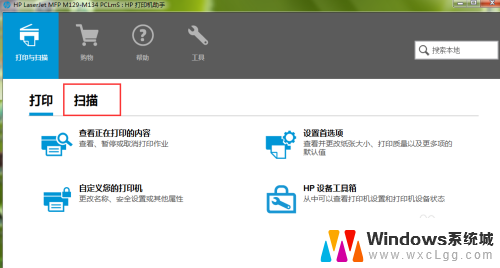
3.选择扫描文件或者照片
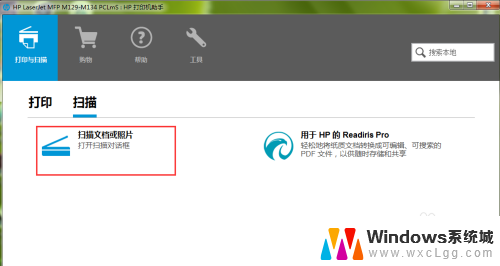
4.这时,选择更多设置
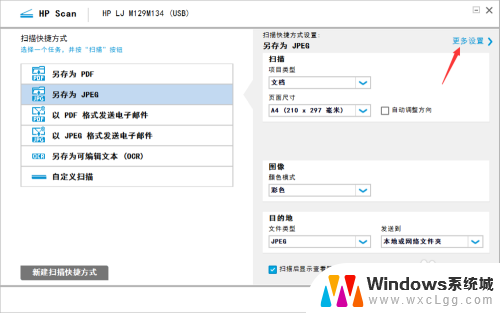
5.选择图像
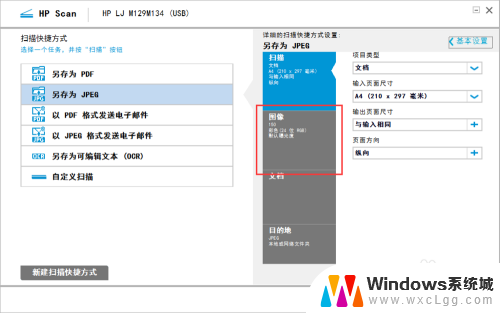
6.我们可以看到,系统默认的分辨率为150
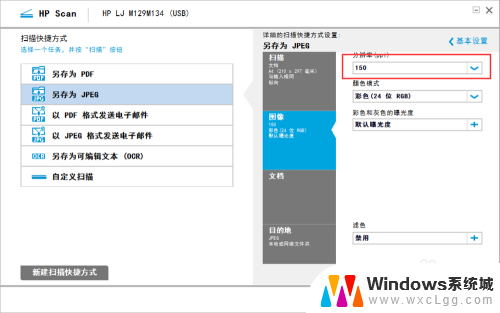
7.笔者建议大家把分辨率设置为300,这样扫描出来的图片清晰一些,然后点击下方的【扫描】
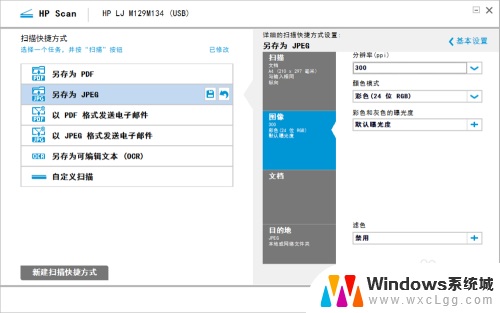
8.进入扫描过程,静静等待即可
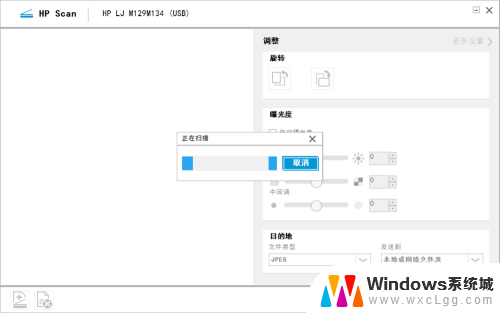
9.扫描完成,点击保存
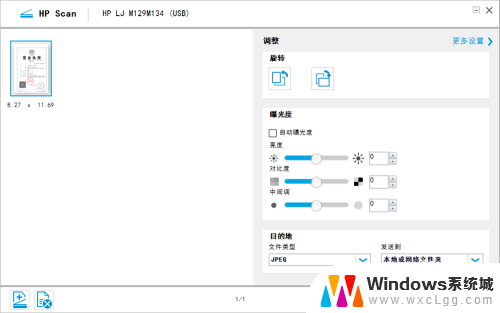
10.选择保存路径,修改保存名称,点击保存即可
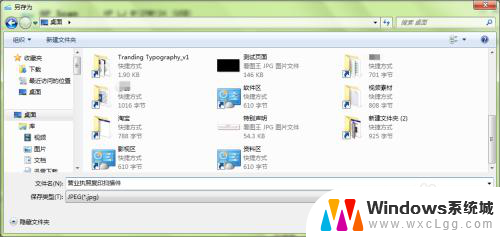
以上就是惠普打印机是否支持扫描的全部内容,如果你遇到了这种问题,可以根据小编提供的方法来解决,希望对大家有所帮助。